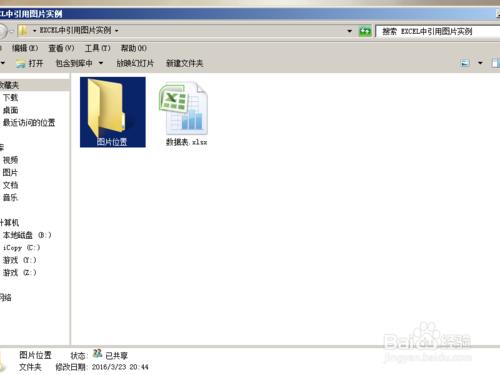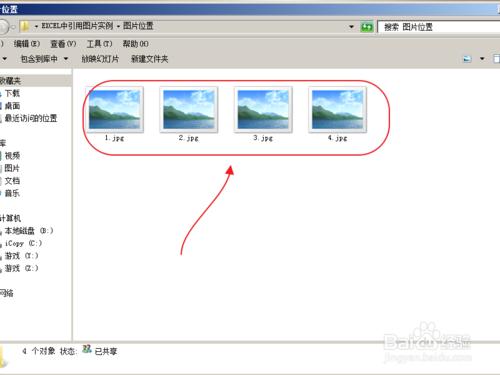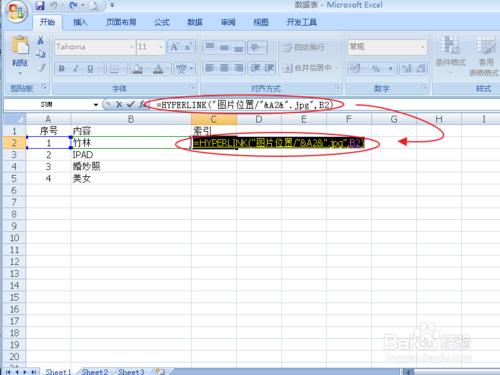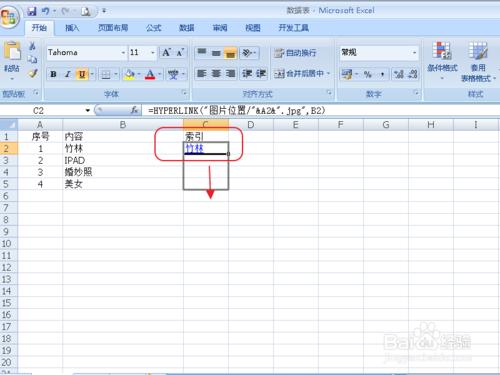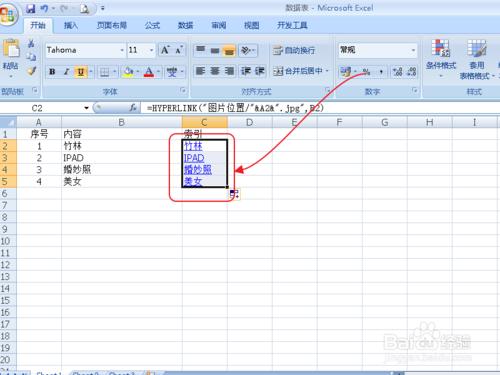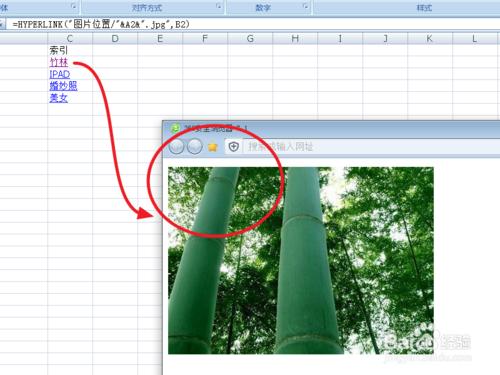在工作時,我們經常需要把存在的問題製成表格進行一項項落實,標狀態,然而文字描述不一定可以更好的描述問題,因此,在工作中,我們可以把資料表與圖片建立起索引,如需要檢視圖片時不用索引,直接呼叫,我們就可以藉助超連線來實現,然而,大量的用超連線又不是那麼方便,我們有沒有更好的方式呢?
下面我來介紹一下我的經驗,圖為顯示效果。點選竹林超連結時,自動開啟把定位置的圖片。
工具/原料
EXCEL
圖片集
資料檔案
方法/步驟
首先,我們要建立一個數據檔案,在檔案所在目錄裡建一個資料夾來存放照片。
我在這裡只准備了四張,當然,四張不足以顯示速度,一個個做超連結也不費事,我的這個方法仍適用於萬能千上萬條資料,不費吹灰之力全部加上超1連結。
在右側增加一列,如圖索引一列。
在單元格中輸入 =HYPERLINK("圖片位置/"&A2&".jpg",B2)
這是什麼意思呢?
我來解釋一下,HYPERLINK(圖片位置,顯示名稱)
因為我在同一資料夾內做的,所以這個位置就特別簡單,"圖片位置/"&A2&".jpg”表示以序號命名的jpg格式的檔案,如果用其他格式,要把這個改一下。如png格式的檔案,可以寫成"圖片位置/"&A2&".png" 後面的B2表示,顯示B2文字,你也可以用其他的,如“點選開啟圖片”
回車後,我們可以建立如圖的一個超連結。要注意一下,一個是圖片要用同一格式檔案,如果是其他如png bmp等,你都可以直接修改成.jpg,放心,只改變檔名,也是可以開啟圖片的。
點住右下角往下拖動填充。也可以採用雙擊右下角實心十字進行填充。
這樣,我們就完成了所有超連結的建立,這特別適合於大量圖片的整理。在做基礎資料時,一定要養成習慣,如序號與圖片的一一對應很是重要,當針,你也可以全部命名圖片,以圖片名進行索引。
哪怕是上萬條資料,你也不怕了,一氣呵成。
下面,我們來進行一下測試,點選竹林超連結,我們可以看到,做出的超連結同樣生效。
注意事項
要注意一下,一個是圖片要用同一格式檔案,如果是其他如png bmp等,你都可以直接修改成.jpg
在做基礎資料時,一定要養成習慣,如序號與圖片的一一對應很是重要,當針,你也可以全部命名圖片,以圖片名進行索引。